PPT制作动态变色文字
1、打开PPT,在幻灯片文本框内输入文字内容,设置文字格式:字体、字号、颜色等。
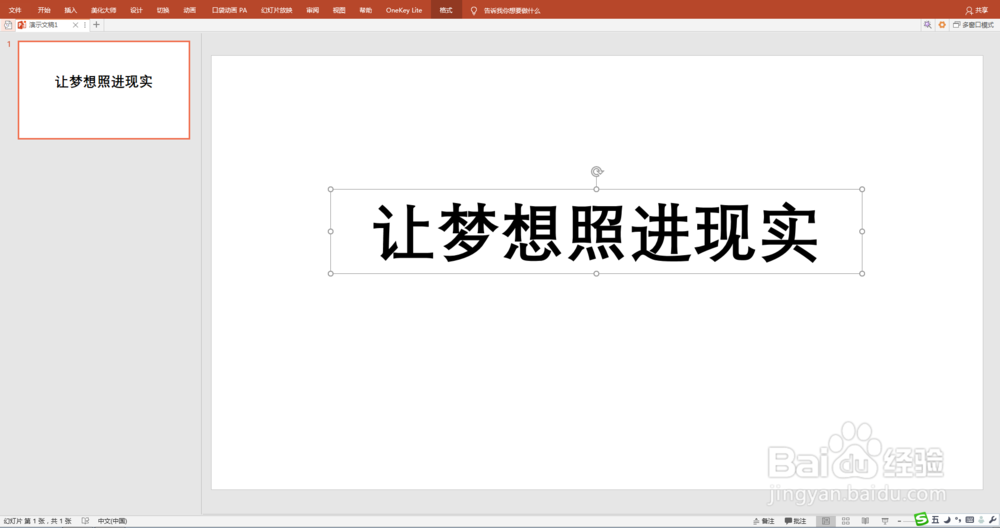
2、为文字添加“进入”动画效果,选择“闪烁一次”或“向内溶解”方式。
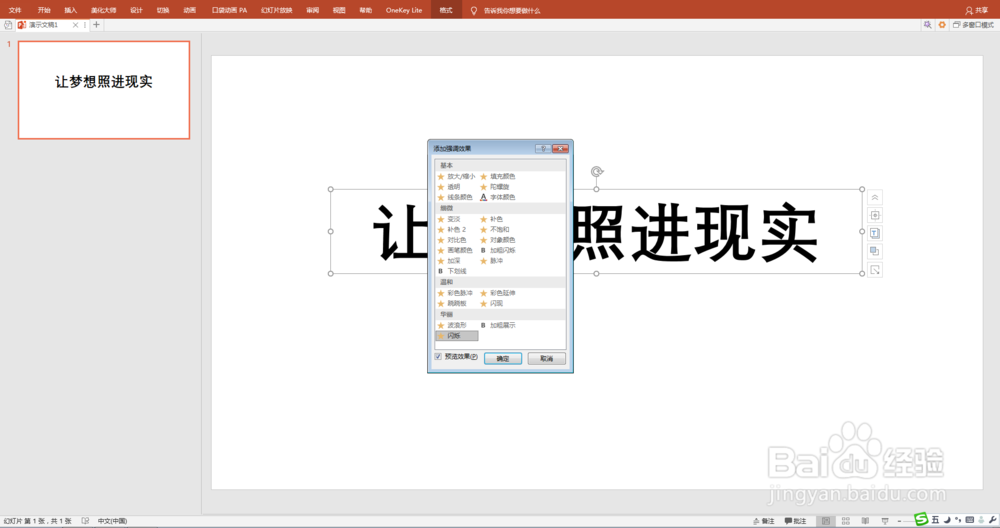
3、设置动画播放效果,开始设置为“与上一动画同时”;时间设置“非常快”。
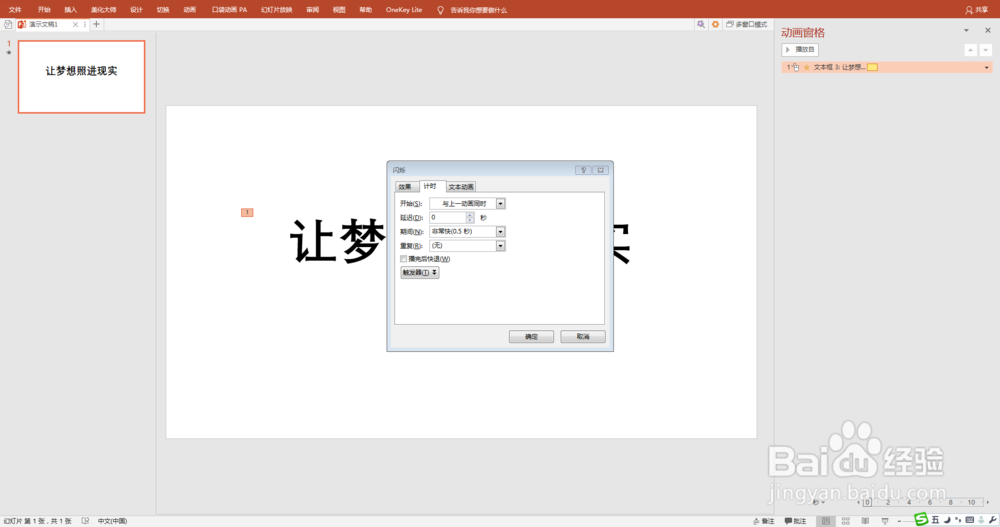
4、复制文本框,改变文字颜色。设置动画播放方式,开始设置更改为“上一动画之后”;时间设置“非常快”。多次复制,每次均改变文字颜色。
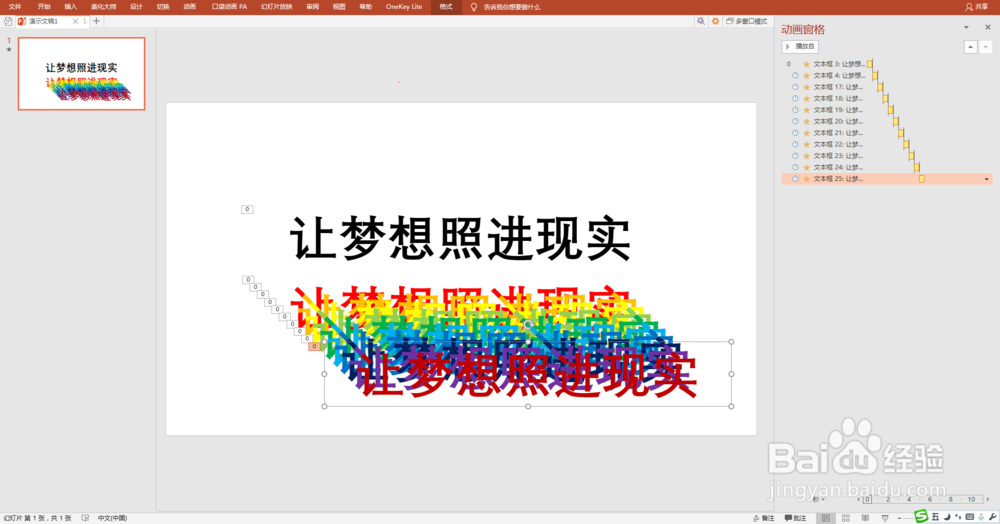
5、全选全部文本框,执行对齐操作中的“水平居中”“垂直居中”并拖放到幻灯片中央位置。
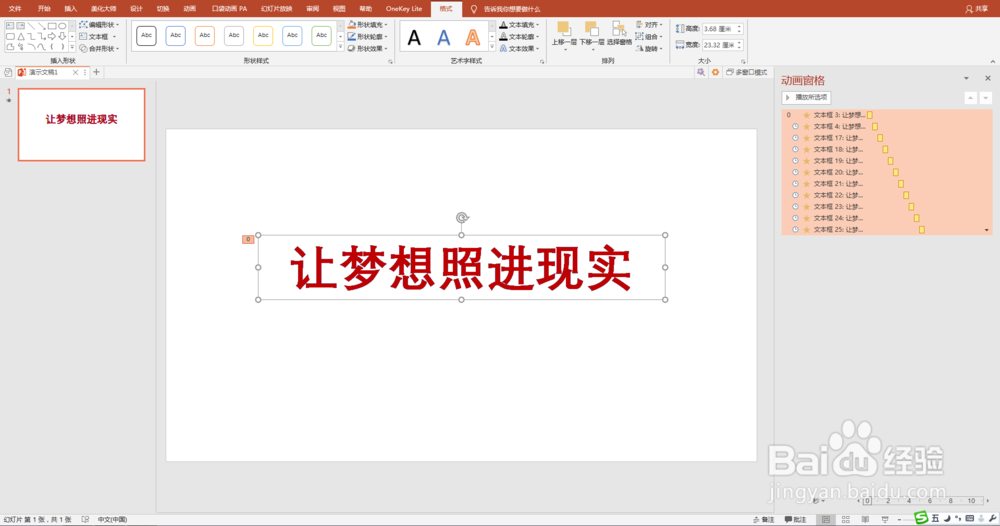
6、设置第一个动画重复方式为“直到幻灯片末尾”。

7、播放幻灯片,观赏文字不断变幻颜色的效果。




声明:本网站引用、摘录或转载内容仅供网站访问者交流或参考,不代表本站立场,如存在版权或非法内容,请联系站长删除,联系邮箱:site.kefu@qq.com。
阅读量:36
阅读量:89
阅读量:148
阅读量:166
阅读量:87